Si planeas realizar cambios importantes en tu sistema o instalar nuevas herramientas, es muy recomendable crear un punto de restauración en Windows 11 o Windows 10. Esto te permitirá volver atrás fácilmente si algo sale mal. En este tutorial rápido te enseñamos cómo hacerlo paso a paso.
¿Qué es un punto de restauración?

Un punto de restauración es una copia del estado actual del sistema, que incluye archivos del sistema, configuraciones y aplicaciones instaladas. No afecta a tus documentos personales, pero te permite revertir cambios si el sistema se vuelve inestable.
Cómo crear un punto de restauración en Windows
Paso 1: Accede a la herramienta de restauración
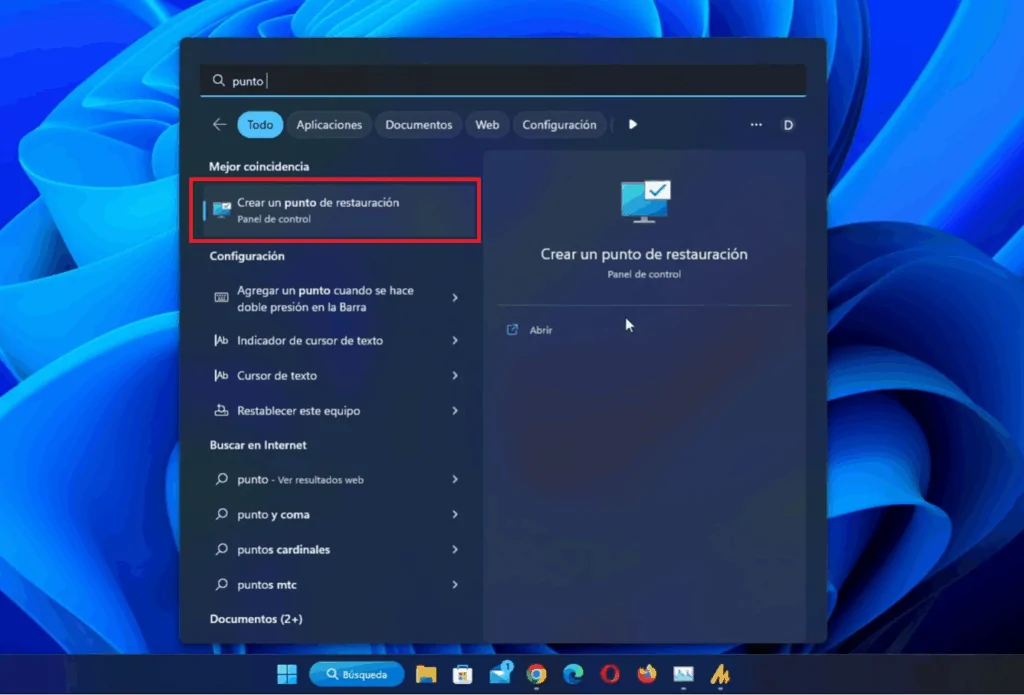
- Haz clic en Inicio y escribe “punto de restauración” en la barra de búsqueda.
- Selecciona la opción “Crear un punto de restauración”.
Paso 2: Activa la protección del sistema
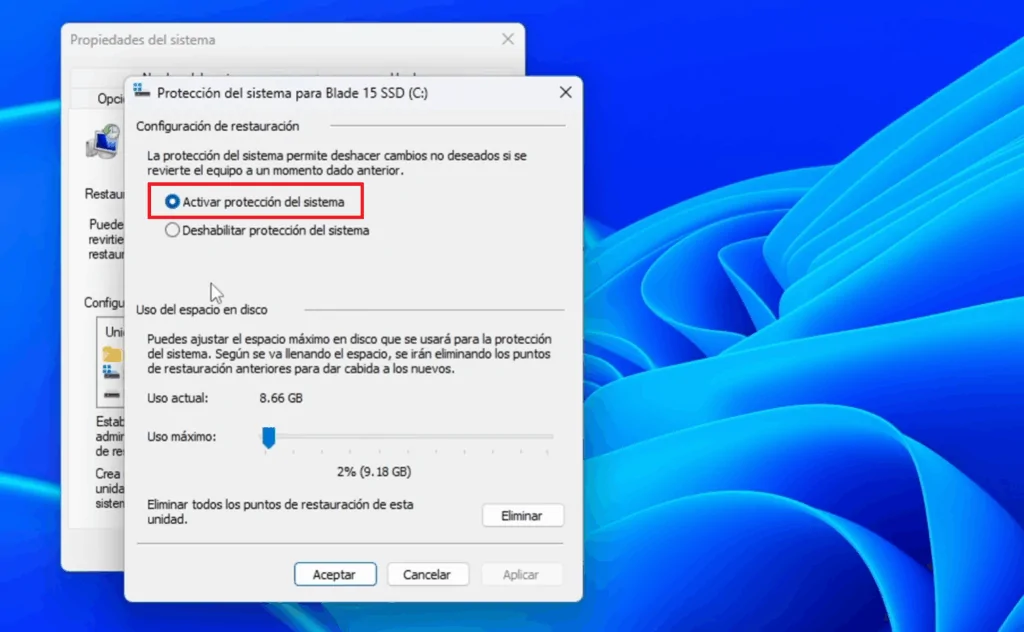
- En la ventana de Propiedades del sistema, selecciona la unidad principal (normalmente C:).
- Asegúrate de que la opción “Protección del sistema” esté activada.
- Si no lo está, haz clic en “Configurar”, activa la opción y asigna un espacio de almacenamiento para los puntos de restauración. Se recomienda al menos 5% del tamaño total del disco.
Paso 3: Crea el punto de restauración
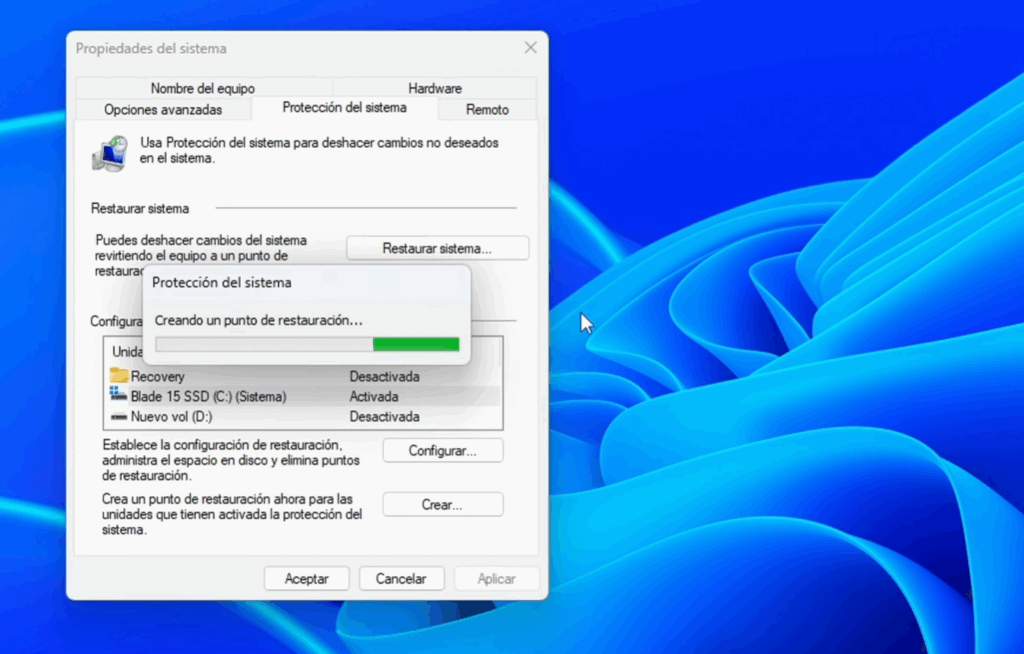
- Haz clic en “Crear”.
- Asigna un nombre descriptivo al punto de restauración (por ejemplo: “Gaming”, “Antes de actualización” o “Sistema limpio”).
- Haz clic en “Crear” nuevamente.
- Espera a que Windows complete el proceso y luego haz clic en “Cerrar” y “Aceptar”.
¡Listo! Ya tienes tu sistema protegido con un punto de restauración.
Cómo restaurar Windows a un punto anterior
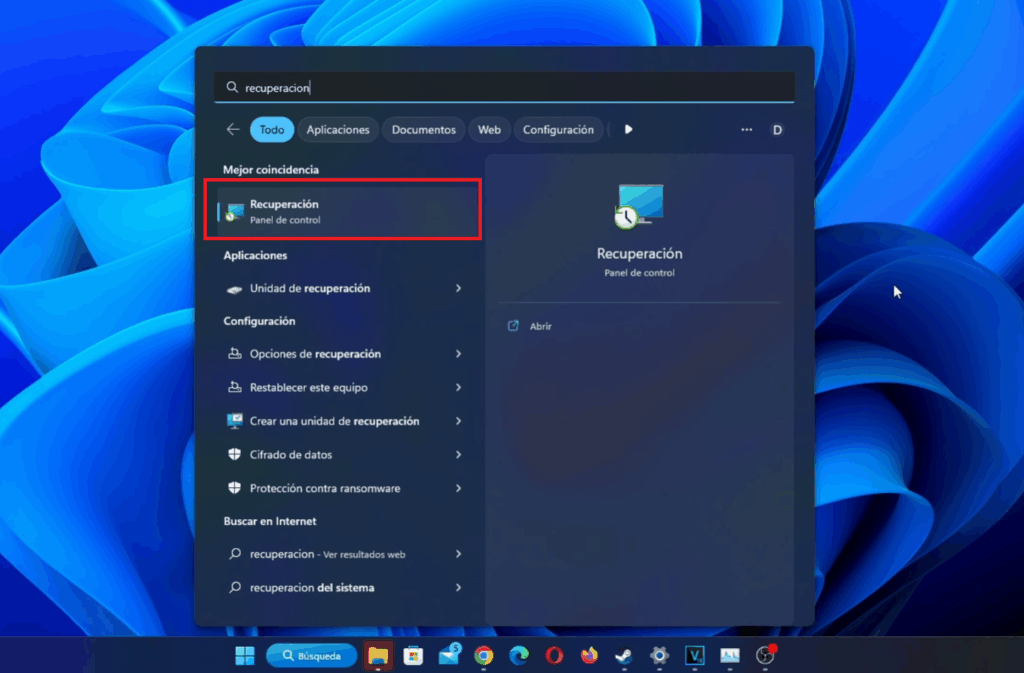
Si en algún momento necesitas regresar a un estado anterior:
- Haz clic en Inicio y busca “Recuperación”.
- Selecciona “Recuperación” y luego haz clic en “Abrir Restaurar Sistema”.
- Haz clic en “Siguiente”.
- Aparecerá una lista con los puntos de restauración creados. Selecciona el que desees (por ejemplo, Gaming).
- Haz clic en “Siguiente” y finalmente en “Finalizar”.
- Windows reiniciará tu equipo y restaurará el sistema al estado que tenía en ese momento.
Recomendaciones adicionales
- Es recomendable crear un punto de restauración antes de instalar controladores, actualizar software crítico o hacer ajustes avanzados al sistema.
- No es necesario crear puntos de restauración diarios, pero sí antes de cualquier cambio importante.
Conclusión
Con estos simples pasos, ahora sabes cómo crear un punto de restauración en Windows 11 y Windows 10 para proteger tu sistema ante cualquier problema inesperado. Esta función es una de las mejores formas de asegurar la estabilidad de tu equipo sin complicaciones.
Si deseas ver una guía visual completa con más detalles y consejos adicionales, te recomendamos ver la versión en video de este tutorial en nuestro canal de YouTube TecnoRed.